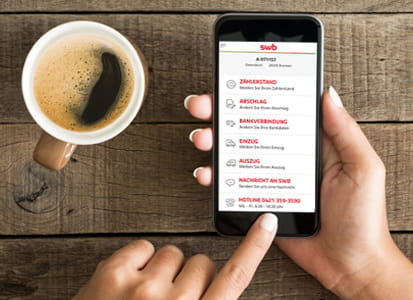Freies WLAN für alle - in Bremen, Bremerhaven und umzu

Lust, jetzt und hier im Internet zu surfen? Fotos hochzuladen oder Filme anzusehen? Ohne die eigene mobile Internetflat zu belasten? Kein Problem! Denn wir bieten Ihnen einen kostenlosen WLAN-Zugang! Und das ganz unabhängig davon, ob Sie swb-Kunde sind oder nicht!
An unseren swb WLAN Hotspots haben Sie die Möglichkeit, mindestens für eine Stunde kostenfrei und in Festnetzqualität zu surfen. So können Sie wichtige Aufgaben vor Ort mit einer hohen Bandbreite schnell erledigen. Sie haben ein Freivolumen von 60 Minuten. Anschließend können Nicht-swb-Kunden kostenpflichtig weiter surfen. Unsere swb-Telekommunikations-Kunden surfen unbegrenzt kostenfrei.
Wie Sie sich einwählen? Ganz einfach!
Wenn Sie in der Nähe eines swb Hotspots sind, starten Sie jetzt einfach Ihr Smartphone oder Ihren Laptop, vergewissern Sie sich, dass Ihr WLAN eingeschaltet ist und wählen Sie das Netzwerk „swb Hotspot“ aus. Dann noch den Browser starten und alles Weitere erklärt sich von selbst.
Wenn sie bereits swb Telekommunikationskunde sind, können Sie Ihre vorhandene E-Mail-Adresse (endet auf @swbmail.de oder @nord-com.net) mit dem dazu gehörigen Passwort verwenden, um sich an den swb Hotspots einzuwählen. swb-Telekommunikationskunden können unbegrenzt surfen!

|
Achten Sie unterwegs einfach auf dieses Symbol und loggen Sie sich ein! |
| TEST | TEST | TEST | |
| TEST |
Hier surfen Sie problemlos im öffentlichen Raum:
- In bis zu 21 Sparkassen-Filialen in Bremen und in der Weser-Elbe-Sparkasse in Bremerhaven
- In unseren Kundencentern in Bremen und Bremerhaven
- In der Bürgermeister-Smidt-Straße in Bremerhaven
- In der Stadthalle und Eisarena in Bremerhaven
- In Weyhe am Marktplatz
Und auch an diesen Adressen sind Sie mit dem swb Hotspot gut aufgehoben:
|
AFJ e.V./D.-Wilkens-Str. 36 Diedrich-Wilkens-Str. 36 28309 Bremen |
AFJ e.V., Kinder- und Jugendhilfe Bremen Huchtinger Heerstr. 6 28259 Bremen |
AFJ e.V., Kinder- und Jugendhilfe Bremen Seefahrtstr. 24 28759 Bremen |
| AWO Kreisverband Bremen e.V. Buntentorsteinweg 86 28201 Bremen |
AWO Kreisverband Bremen e.V. Leverkenbarg 3 28779 Bremen |
Hans Wendt Stiftung Gröpelinger Heerstr. 101 28237 Bremen |
| Hans-Wendt-Stiftung Westerholzstr. 15 28309 Bremen |
JWG Gastfeldstraße Gastfeldstr. 99 28201 Bremen |
JWH Helgolander Straße Helgolander Str. 54 28217 Bremen |
| Klinikum Links der Weser GmbH Senator-Weßling-Str. 1 28277 Bremen |
Sportverein "Werder" von 1899 e.V. Franz-Böhmert-Str. 1c 28205 Bremen |
AWO gem. GmbH Hafenstr. 156 27576 Bremerhaven |
| AWO Sozialdienste GmbH Am Leher Güterbahnhof 16 27576 Bremerhaven |
AWO Sozialdienste GmbH Hafenstr. 203 27568 Bremerhaven |
AWO Sozialdienste GmbH Surfeldstr. 29 27576 Bremerhaven |
| Die Havenbäcker GmbH Theodor-Heuss-Platz 14 27568 Bremerhaven |
Starke Bäcker Schiffdorfer Chaussee 227 27574 Bremerhaven |
Verein f. Neue Arbeit in Brhv. Bgm.-Smidt-Str. 129 27568 Bremerhaven |
Auch in vielen Filialen der Sparkasse Bremen finden Sie unsere Hotspots:
|
Filiale Steintor Vor Dem Steintor 18/22 28203 Bremen |
Filiale Osterholz St.-Gotthard-Straße 1 28325 Bremen |
Hauptstelle FinanzCentrum Am Brill Am Brill 1-3 28195 Bremen |
| Filiale Vegesack Gerhard-Rohlfs-Straße 12/14 28757 Bremen |
Filiale Kornstraße Kornstraße 151 28201 Bremen |
Filiale Wartburgplatz Wartburgplatz 1 28217 Bremen |
| Filiale Hastedt Hastedter Heerstraße 281 28207 Bremen |
Filiale Pappelstraße Pappelstraße 100 28199 Bremen |
Filiale Bahnhofstraße Bahnhofstraße 32 28195 Bremen |
| SB-Service Am Dobben Am Dobben 27-32 28203 Bremen |
Filiale Schwachhauser Heerstraße Schwachhauser Heerstraße 197 28211 Bremen |
Filiale Habenhausen Anna-Seghers-Straße 12a 28279 Bremen |
| Filiale Franz-Löbert-Platz Kirchhuchtinger Landstraße 31 28259 Bremen |
Filiale Berckstraße Berckstraße 6-8 28359 Bremen |
Filiale H -H -Meier-Allee H.-H.-Meier-Allee 34 28213 Bremen |
| Filiale Berliner Freiheit Berliner Freiheit 1 28327 Bremen |
Filiale Universität Zentralbereich/Boulevard Universitäts-Boulevard 6 28359 Bremen |
Filiale Oberneuland Apfelallee |
| Filiale Grohn Schönebecker Straße 1 28759 Bremen |
Filiale Blumenthal Landrat-Christians-Straße 110 28779 Bremen |
Filiale Lesum Hindenburgstraße 67/67a 28717 Bremen |
| Filiale Hemelingen Hemelinger Heerstraße 4-6 28309 Bremen |
Alte Hotspots von swb
Die alten swb Hotspots sind noch nicht umgebaut und folgen einem anderen Nutzungsprinzip. Hier können Sie sich entweder als Nicht-swb-Telekommunikationskunde per Anruf unter der 0137-76 000 0070 Zugangsdaten für 2 Stunden bestellen, die Sie dann per SMS auf die Rufnummer mit der Sie angerufen haben erhalten. Für swb Telekommunikationskunden gilt: Unter mein swb können Sie sich die Zugangsdaten einrichten, um auch bei den alten swb Hotspots kostenlos und zeitlich unbegrenzt im Web zu surfen.
 |
Achten Sie unterwegs einfach auf dieses Symbol und loggen Sie sich ein! |
Alle Adressen im Überblick
- Gieschens Hotel, Achim
- Hotel Backenköhler, Ganderkesee/Stenum
- Mittelhaus, Norden
- Famila Center, Oldenburg Wechloy
- Pius Hospital, Oldenburg
- Am Fischerkietz, Strausberg
- Kino Schauburg, Bremen
Nach und nach werden alle swb Hotspots auf die oben genannte Nutzung umgestellt.
Notwendige Einstellungen zur Nutzung der swb Hotspots
swb Hotspots
Smartphones und Tablets:
Starten Sie jetzt einfach Ihr Smartphone oder Ihr Tablet, vergewissern Sie sich, dass Ihr WLAN eingeschaltet ist und wählen Sie das Netzwerk „swb Hotspot“ aus. Dann noch den Browser starten und alles Weitere erklärt sich von selbst.
Folgende Einstellungen sind bei Laptops notwendig:
Netzwerkeinstellungen
- Aktivieren: DNS-Serveradresse automatisch beziehen
- Aktivieren: IP-Adresse automatisch beziehen
WLAN-Einstellungen
- Die WEP-Verschlüsselung muss deaktiviert sein
Browser-Einstellungen
- LAN-Einstellungen: Automatische Konfiguration bzw. kein Proxy-Server
Alte swb Hotspots
swb wlan-Konfiguration
Wenn Sie mit Ihrem Notebook/PC swb WLAN nutzen möchten, dann folgen Sie dazu einfach unserer Kurzanleitung, mit der Sie Schritt für Schritt Ihre Netzwerkeinstellungen einrichten. Wir gehen davon aus, dass die Treiber für Ihre WLAN-Karte korrekt installiert sind und keine Probleme mit der WLAN-Karte bestehen. Außerdem muss das TCP/IP-Protokoll an den Netzwerk-Adapter gebunden sein.
Zusammenfassung der notwendigen Einstellungen
Netzwerkeinstellungen
- Aktivieren: DNS-Serveradresse automatisch beziehen
- Aktivieren: IP-Adresse automatisch beziehen
Wlan-Einstellungen
- Die WEP-Verschlüsselung muss deaktiviert sein
- Die SSID ist swb airNet
Browser-Einstellungen
- LAN-Einstellungen: Automatische Konfiguration bzw. kein Proxy-Server
Kontakt
Wir helfen Ihnen gerne. Rufen Sie uns einfach an oder schreiben uns eine E-Mail: Kontakt.
70)
Dieser Anruf kostet Sie 1 EUR, wenn Sie aus dem Festnetz anrufen. Mobilfunkpreise können abweichen.
EWE TEL GmbH, Am Weser-Terminal 1, 28217 Bremen